Plasma/Pager/es: Difference between revisions
(Created page with "Plasma/Paginador") |
(Updating to match new version of source page) |
||
| (13 intermediate revisions by 2 users not shown) | |||
| Line 1: | Line 1: | ||
<languages/> | <languages/> | ||
<p></p> | |||
[[Image:Plasma_pager_widget.png|thumb|190px|center|Plasma Pager Widget]] | |||
El paginador es un elemento gráfico de plasma que te ayuda a organizar [http://en.wikipedia.org/wiki/Virtual_desktop escritorios virtuales]. Muestra una pequeña vista previa de cada escritorio virtual consistente en rectángulos que representan a las aplicaciones de ese escritorio virtual. Puedes cambiar entre escritorios haciendo clic en las vistas previas. Al poner el ratón encima de las vistas previas se muestra una lista con todas las aplicaciones de ese escritorio. Con el menú contextual (botón derecho del ratón) se pueden añadir escritorios virtuales o se puede eliminar el último escritorio añadido. | |||
Además, el paginador determina la disposición de los escritorios virtuales (por ejemplo: 2x2, 1x4, 3x4, etc.). Esta disposición influye en la animación utilizada en el cambio de escritorio. | |||
== Configuración == | |||
El paginador ofrece una gran variedad de opciones de configuración a las que se puede acceder desde el menú contextual. Haz clic con el botón derecho en el paginador y selecciona <menuchoice>Preferencias de Paginador</menuchoice>. | |||
=== General === | === General === | ||
[[Image:Plasma_pager_general.png|512px]] | |||
<br clear=all> | |||
Under general settings you can configure the following options | Under general settings you can configure the following options | ||
* <menuchoice> | * <menuchoice>Mostrar texto:</menuchoice> Número de escritorio, Nombre del escritorio, o ningún texto | ||
* <menuchoice> | * <menuchoice>Mostrar iconos:</menuchoice> Permite que los iconos de las aplicaciones se muestren en la vista previa | ||
* <menuchoice> | * <menuchoice>Seleccionar el escritorio actual:</menuchoice> Define lo que sucede si se hace clic en la vista previa del escritorio activo: | ||
** | ** No hace nada | ||
** | ** Muestra el escritorio | ||
** | ** Muestra el tablero | ||
[[Category: | [[Category:Escritorio/es]] | ||
[[Category: | [[Category:Elementos gráficos/es]] | ||
{{improve| | {{improve|Esta página podría usar algunas imágenes. Las secciones de configuración también necesitan algunas mejoras}} | ||
Latest revision as of 18:10, 9 December 2018
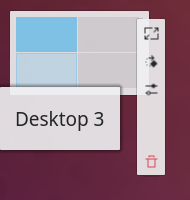
El paginador es un elemento gráfico de plasma que te ayuda a organizar escritorios virtuales. Muestra una pequeña vista previa de cada escritorio virtual consistente en rectángulos que representan a las aplicaciones de ese escritorio virtual. Puedes cambiar entre escritorios haciendo clic en las vistas previas. Al poner el ratón encima de las vistas previas se muestra una lista con todas las aplicaciones de ese escritorio. Con el menú contextual (botón derecho del ratón) se pueden añadir escritorios virtuales o se puede eliminar el último escritorio añadido.
Además, el paginador determina la disposición de los escritorios virtuales (por ejemplo: 2x2, 1x4, 3x4, etc.). Esta disposición influye en la animación utilizada en el cambio de escritorio.
Configuración
El paginador ofrece una gran variedad de opciones de configuración a las que se puede acceder desde el menú contextual. Haz clic con el botón derecho en el paginador y selecciona .
General
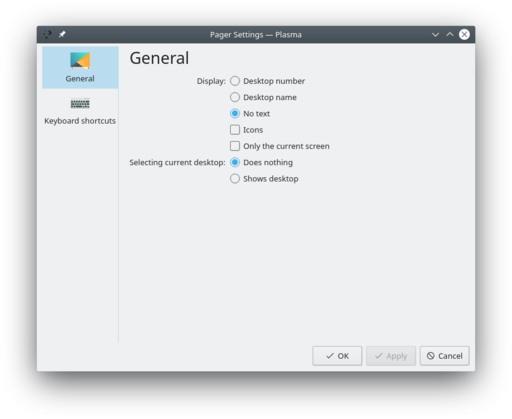
Under general settings you can configure the following options
- Número de escritorio, Nombre del escritorio, o ningún texto
- Permite que los iconos de las aplicaciones se muestren en la vista previa
- Define lo que sucede si se hace clic en la vista previa del escritorio activo:
- No hace nada
- Muestra el escritorio
- Muestra el tablero

